Google Maps est un service incroyable que nous avons de la chance d'avoir, mais parfois les gens veulent empêcher Google de stocker leurs données de localisation. Malgré son utilité évidente, le fait que Google Maps recueille autant d'informations personnelles rend beaucoup de gens nerveux. Si vous voulez savoir comment prendre le contrôle de vos données de localisation, nous sommes là pour vous.
Comment empêcher Google Maps de stocker votre position
Il existe différentes manières de prendre le contrôle de votre confidentialité numérique et d'empêcher Google de stocker vos données de localisation Maps. Nous vous montrerons toutes les différentes façons dont vous pouvez le faire depuis l'application Google Maps.
Activer le mode de navigation privée
Si vous souhaitez limiter temporairement votre recherche sur la carte, votre navigation et votre historique de localisation, envisagez d'activer le mode de navigation privée. Voici comment faire cela.
- Ouvrez le Google Maps app.
- Appuyez sur votre avatar icône dans le coin supérieur droit.
- Robinet Activer le mode de navigation privée.
-
Robinet proche.
 Source: Android Central
Source: Android Central
Lorsqu'il est activé, le mode navigation privée n'enregistrera pas votre historique de navigation ou de recherche à partir de Google Maps, et ne vous enverra pas non plus de notifications en fonction de votre activité. Il ne mettra pas à jour ni ne stockera les informations de votre historique des positions ou de votre position partagée, et il n'utilisera pas votre activité de navigation privée pour toute personnalisation dans Google Maps.
Pour désactiver le mode navigation privée, répétez simplement ce processus et appuyez sur Désactiver le mode de navigation privée.
Supprimer des données de localisation spécifiques de votre chronologie
- Ouvrez le Google Maps app.
- Appuyez sur votre avatar icône dans le coin supérieur droit.
- Robinet Votre calendrier.
-
Robinet Allons-y.
 Source: Android Central
Source: Android Central - Appuyez sur le Aujourd'hui afficher pour sélectionner le ou les jours pour lesquels vous souhaitez supprimer l'historique des positions.
- Appuyez sur le menu à trois points en haut à droite.
- Robinet Supprimer le jour.
-
Robinet Supprimer confirmer
 Source: Android Central
Source: Android Central
C'est une bonne option si vous ne souhaitez supprimer que des jours ou des lieux spécifiques de votre historique de localisation Google Maps.
Supprimer les données de localisation en masse de votre chronologie et de votre historique de localisation
La meilleure façon d'empêcher Google de stocker votre historique de localisation est de désactiver ce paramètre. La deuxième meilleure façon est de supprimer votre historique en masse - manuellement ou automatiquement. Nous allons vous montrer comment faire les deux.
- Ouvrez le Google Maps app.
- Appuyez sur votre avatar icône dans le coin supérieur droit.
- Robinet Réglages.
- Robinet Contenu personnel.
-
De là, vous pouvez appuyer sur plusieurs sections pour gérer votre historique de localisation. Robinet L'emplacement est activé.
 Source: Android Central
Source: Android Central -
Cela vous mènera aux paramètres système de votre téléphone. Appuyez sur le basculer en haut pour désactiver le partage de position. Vous pouvez le réactiver à tout moment.
 Source: Android Central
Source: Android Central - De retour dans le menu Contenu personnel, appuyez sur L'historique des positions est activé.
- Appuyez sur le Compte vous voulez gérer.
- Désactiver Historique des positions.
- Un écran apparaîtra, vous demandant de confirmer que vous souhaitez mettre en pause l'historique des positions. Robinet Pause.
-
De plus ou alternativement, appuyez sur Suppression automatique.
 Source: Android Central
Source: Android Central - Choisir à quelle fréquence vous souhaitez que Google supprime automatiquement votre historique de localisation et appuyez sur cette option.
- Robinet Suivant.
-
Robinet Je l'ai.
 Source: Android Central
Source: Android Central
Comment utiliser vos données dans Maps
S'il semble qu'il existe plusieurs chemins différents pour obtenir le même résultat en restreignant ou en supprimant l'accès de Google à vos données de localisation, eh bien, c'est parce qu'il y en a! La section Vos données dans les cartes est peut-être la plus complète, avec des FAQ et des descriptions détaillées de quelles données de localisation Google collecte, pourquoi il collecte ces données et quels sont vos droits et contrôles il. Plongez-y et familiarisez-vous avec cette section!
- Ouvrez le Google Maps app.
- Appuyez sur votre avatar icône dans le coin supérieur droit.
-
Robinet Vos données dans Maps.
 Source: Android Central
Source: Android Central -
Naviguer à travers les différentes sections pour en savoir plus.
 Source: Android Central
Source: Android Central
À partir de là, vous pouvez voir et supprimer votre activité de localisation, télécharger vos données cartographiques et en savoir plus sur les pratiques et politiques de localisation de Google.
Comment empêcher Google Maps de stocker votre position sur le Web
Tous les contrôles mentionnés ci-dessus à utiliser dans l'application Google Maps peuvent également être trouvés dans Google Maps sur le Web. Voici où vous regardez.
- À partir du navigateur Web de votre ordinateur, accédez à google.com/maps.
-
Cliquez sur votre avatar dans le coin supérieur droit.
 Source: Android Central
Source: Android Central -
Cliquer sur Gérez votre compte Google.
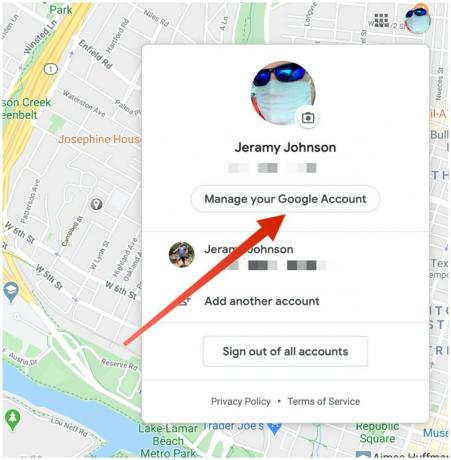 Source: Android Central
Source: Android Central - Cliquez sur Données et personnalisation.
-
Cliquez sur Chronologie dans la tuile du coin inférieur droit.
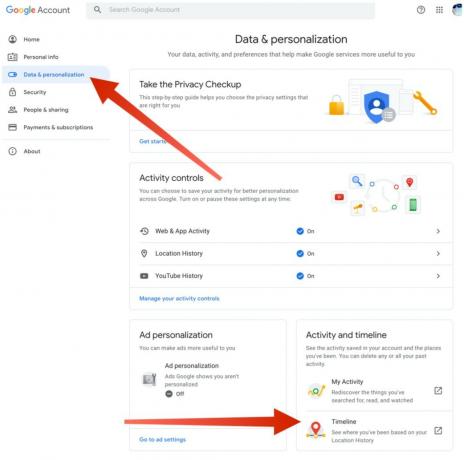 Source: Android Central
Source: Android Central -
Cliquez sur Gérer l'historique des positions dans la tuile centrale inférieure.
 Source: Android Central
Source: Android Central - Ici, vous avez les mêmes commandes de localisation que celles décrites ci-dessus. Cliquez pour désactiver Historique des positions.
- Cliquez pour définir Suppression automatique sur.
-
Cliquez sur Gérer l'activité pour supprimer des jours ou des voyages spécifiques.
 Source: Android Central
Source: Android Central
Quelle que soit l'interface que vous utilisez, vous serez en mesure de contrôler uniquement l'historique de localisation que vous partagez avec Google (le cas échéant).
Nos meilleurs choix d'équipement
Si vous avez besoin d'un nouveau smartphone capable de profiter pleinement de la navigation ultra-rapide sur le réseau 5G, jetez un œil au OnePlus 8.
Jeramy Johnson
Jeramy est fier d'aider Gardez Austin bizarre et adore faire de la randonnée dans les collines du centre du Texas avec un petit-déjeuner taco dans chaque main. Lorsqu'il n'écrit pas sur les gadgets et les appareils portables pour la maison intelligente, il défend sa relation avec ses assistants vocaux intelligents à sa famille. Vous pouvez le suivre sur Twitter à @jeramyutgw.
